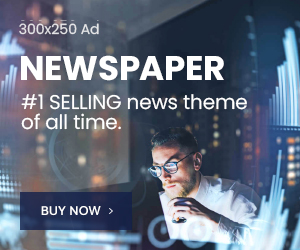Reportasee.com – Cara menjadikan kamera HP sebagai webcam laptop atau PC bisa anda lakukan dengan mudah.
Saat ini, berkomunikasi melalui video sudah menjadi kebiasaan baru khususnya di dunia kerja ataupun dunia pendidikan.
Nah membuat HP menjadi webcam juga merupakan solusi tepat saat Anda ingin berkomunikasi lewat webcam.
Mengikuti zaman yang serba modern, kegunaan dari HP semakin lama semakin multifungsi.
Salah satunya setting HP menjadi webcam yang dapat Anda lakukan dengan mudah.
Biasanya sarana webcam sudah terpasang pada sebuah laptop di bagian tengah atas layarnya.
Seperti halnya pada perangkat notebook.
Untuk Anda yang memiliki notebook tentu tidak khawatir karena umumnya telah memiliki kelengkapan webcam secara langsung.
Akan tetapi untuk pengguna komputer desktop tentu harus membeli sarana webcam tersebut sebagai alat tambahan.
Tetapi Anda tidak perlu khawatir lagi, karena Anda bisa mengubah smartphone Android menjadi sarana webcam.
Selain penggunaanya yang terbilang praktis, hal ini bisa menjadi solusi yang tepat untuk Anda.
Daripada Anda harus membeli alat tambahan webcam dengan biaya yang cukup menguras kantung.
Begini Cara Menjadikan Kamera HP Sebagai Webcam Laptop atau PC
Seperti yang sudah Anda ketahui, semua hal kegiatan banyak orang lakukan secara online.
Akhir-akhir ini segala sesuatu baik mulai dari hal yang berkaitan dengan pekerjaan hingga kegiatan belajar, banyak orang kerjakan di rumah.
Hal ini merupakan kebiasaan baru terutama di masa pandemi saat ini.
Maka tak heran jika banyak masyarakat memerlukan sarana panggilan melalui video untuk bisa berkomunikasi secara dua arah atau tatap muka.
Demi kelancaran kinerja maupun proses belajar mengajar, webcam PC termasuk sarana penting yang wajib Anda miliki untuk menunjang hal tersebut.
Namun, apa jadinya jika webcam pada perangkat PC yang Anda miliki rusak atau tidak berfungsi saat Anda sedang membutuhkannya.
Sebagai solusinya, Anda bisa membuat handphone berbasis Android Anda menjadi webcam yang sangat bermanfaat.
Berikut ini ada beberapa langkah untuk membuat smartphone Android anda menjadi webcam dengan kualitas terbaik.
Metode ini tentu semua pengguna dapat mencobanya dengan mudah. Yuk, simak selengkapnya.
Koneksi USB
Aplikasi pengubah kamera HP menjadi webcam yang pertama yaitu aplikasi DroidCam Wireless Webcam.
Ada beberapa fitur yang bisa anda manfaatkan dalam menggunakan metode ini, salah satunya anda tidak perlu menggunakan fasilitas wifi.
Anda hanya perlu mengaktifkan USB pada perangkat berbasis Android yang anda miliki.
Berikut ini adalah langkah-langkah untuk membuat smartphone Anda menjadi webcam melalui koneksi USB, di antaranya :
- Hal yang anda lakukan pertama kali yaitu harus mengaktifkan USB handphone Android yang anda gunakan. Caranya buka Setting pilih Apps, kemudian pilih Developer Option, lalu USB Debugging.
- Untuk langkah selanjutnya yaitu mengunakan aplikasi DroidCam yang kini cukup popular. Ini merupakan aplikasi gratis yang dapat anda gunakan. Anda bisa unduh aplikasi bernama DroidCam pada layanan Play Store di ponsel Android anda.
- Setelah aplikasinya terpasang, anda bisa menghubungkan ponsel ke komputer menggunakan koneksi USB. Biarkan hingga komputer anda memasang driver yang sesuai atau anda bisa juga mengunduh OEM driver.
- Proses berikutnya, anda juga perlu mengunduh aplikasi Dev47apps ke perangkat komputer anda.
- Setelah aplikasi terpasang, anda akan melihat tampilan “DroidCam Client”. Kemudian pilih “USB” icon yang letaknya di belakang wifi komputer, lalu klik “Start”.
Apabila semua langkah tersebut sudah Anda jalankan dengan sesuai, Anda bisa melihat pada komputer tampilan dari kamera handphone Android anda. Ini menandakan bahwa anda sudah bisa menggunakannya sebagai webcam untuk menunjang kebutuhan anda.
IP Webcam
Aplikasi selanjutnya yang tidak kalah dengan Droidcam adalah aplikasi IP webcam.
Aplikasi ini sangat cocok Anda gunakan untuk Anda yang memiliki smartphone jadul atau minim kapasitas.
Karena ukuran pada aplikasi ini tidak begitu besar dan memiliki fitur yang sederhana.
Berikut ini adalah ulasan yang bisa Anda ikuti dan sayang untuk Anda lewatkan, yaitu :
- Pertama Anda harus download aplikasi IP Webcam dan pasang pada smartphone Android Anda. Lalu setelah itu mengunduh dan memasang IP Camera Adapter pada komputer. Sebagai pengingat, aplikasi IP ini secara default memakai kamera belakang. Namun, Anda juga bisa merubahnya menggunakan kamera depan demi menunjang kualitas kamera.
- Tahap berikutnya adalah menjalankan IP Webcam tersebut di smartphone Android anda. Kemudian Anda akan melihat beberapa tampilan pilihan seperti username, password, resolusi tampilan, dan yang lainnya. Untuk ini Anda dapat menyesuaikannya sesuai kebutuhan.
- Setelah itu klik mouse Anda pada “Start Server” kemudian akan muncul alamat IP pada layar komputer Anda. Lebih baik untuk mengingat atau jika perlu mencatat alamat IP tersebut. Selanjutnya Anda dapat membukanya menggunakan browser pada smartphone Anda.
- Langkah terakhir adalah memasang IP Camera Adapter yang berhasil terunduh pada perangkat komputer Anda. Lalu pada bagian “Camera Fee URL”, Anda bisa memasukkan alamat IP. Selain itu, masukkan juga port yang sudah Anda peroleh dari IP Camera App.
Selain itu, Anda juga dapat menggunakan Facebook Messenger, Skype untuk mencoba. Anda bisa melihat streaming di smartphone milik Anda jika semuanya berjalan dengan lancar.
Aplikasi Mobiola Webcam
Langkah untuk mengubah kamera HP Anda menjadi webcam yang selanjutnya yaitu dengan menggunakan aplikasi Mobiola Webcam.
Anda dapat mengunduh aplikasi Mobiola ini melalui Google play Store.
Anda juga harus menginstall aplikasi ini pada PC terlebih dahulu.
Aplikasi ini menawarkan beberapa fitur menarik yang bisa Anda temukan pada Mobiola Webcam ini.
Misalnya mendukung pada penggunaan wifi, menggunakan bluetooth untuk mengoneksikan kamera HP pada komputer Anda.
Selain itu, Anda juga dapat memakai Debugging USB.
Berikut ini merupakan langkah-langkah untuk menjadikan HP Android anda sebagai webcam melalui aplikasi Mobiola.
Pada ulasan berikut dengan memanfaatkan fitur Bluetooth yang akan menghubungkan kedua perangkat tersebut.
- Pada proses awal Anda harus mengunduh dan menginstall aplikasi Mobiola Webcam
- Proses berikutnya membuka aplikasi Mobiola yang sudah berhasil Anda install pada laptop atau perangkat komputer. Kemudian Anda konfigurasikan ke mode Bluetooth.
- Pada aplikasi Mobiola di perangkat ponsel Anda, jangan lupa untuk konfigurasikan juga ke mode Bluetooth.
- Pada proses akhir yang hanya perlu Anda lakukan yaitu memilih nama Bluetooth yang sesuai pada PC. Selanjutnya Anda klik start untuk memulai.
- Aplikasi Mobiola pada PC Anda akan memperlihatkan tampilan gambar kamera, sesuai yang ada pada ponsel Android anda.
Nah, kini Anda sudah bisa menggunakan ponsel Anda sebagai webcam.
Anda tidak perlu lagi repot-repot menguras kantung untuk membeli webcam.
Selain itu, rata-rata aplikasi tersebut tersedia secara gratis namun sangat membantu Anda.
Jadi, Anda tidak perlu bingung lagi, mencoba cara tersebut sangat praktis dan bermanfaat.
Eksplorasi konten lain dari Reportasee.com™
Berlangganan untuk dapatkan pos terbaru lewat email.